"Ich habe ein Backup auf meinem alten iPad 2 erstellt, dessen Daten sind auf das neue iPad Air hinzugefügt. Aber bei diesem Vorgang wurden Fotos gelöscht, die ich auf iPad Air habe. Was kann ich tun, iPad gelöschte Fotos wiederherzustellen?"
iPad entwickelt einen neuen Markt zwischen Smartphone und PC. In vier Jahren ist das iPad von einer Idee zu einem komplett ausgereiften Produkt geworden. Immer mehr Menschen nutzen es als unverzichtbaren Apparat. Seitdem iPad 2 mit Dualkamera auf dem Markt eingeführt ist, fotografieren immer mehr Menschen mit ihren iPads. Aber jetzt kommt das Problem: Wie kann ich Fotos auf iPad wiederherstellen, wenn ich sie aus Versehen gelöscht oder das iPad verloren habe oder wenn es gestohlen ist?
Wir müssen eine effektive Lösung finden, um gelöschte Fotos auf iPad wiederherzustellen. FonePaw iPhone Datenrettung bietet 3 Wiederherstellungsmodi für gelöschte Bilder von iPad Pro, iPad mini, iPad Air und iPad 4/3/2. Die von Ihnen selbst aufgenommenen oder vom Computer importierten Fotos sind all wiederherstellbar.
Laden Sie die Testversion von FonePaw iPhone Datenrettung kostenlos hier und starten Sie Fotos von iPad zu retten.
- Nicht verpassen
- [Gelöst] Wie Sie einen USB-Stick an iPad anschließen
- iPad reagiert nicht mehr und startet nicht - Das können Sie tun
Lösung 1: iPad gelöschte Bilder wiederherstellen (ohne Backup)
Schritt 1: Führen Sie das Programm aus, und verbinden Sie das iPad mit Ihrem Computer. Der Modus "Aus iOS-Geräten wiederherstellen" ist standardmäßig ausgewählt.

Schritt 2: Klicken Sie auf "Scannen starten", um Fotos von iPad Air zu scannen. Nach dem Scannen werden alle Daten auf dem iPad als Kategorien aufgelistet. Sie können "Aufnahmen", "Fotogalerie", "App Fotos" usw. im linken Fenster der Oberfläche sehen. Klicken Sie darauf und sehen Sie sich die verlorenen Fotos an.
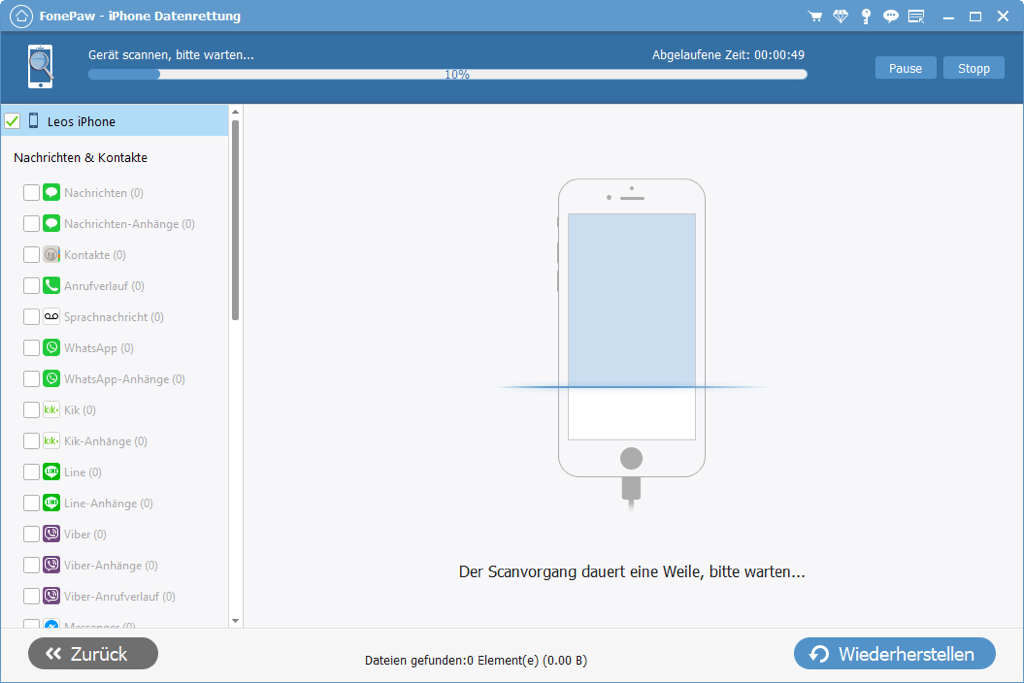
Schritt 3: Wählen Sie die gewünschten Fotos aus und klicken Sie auf "Wiederherstellen", um diese iPad Fotos auf PC wiederherzustellen.
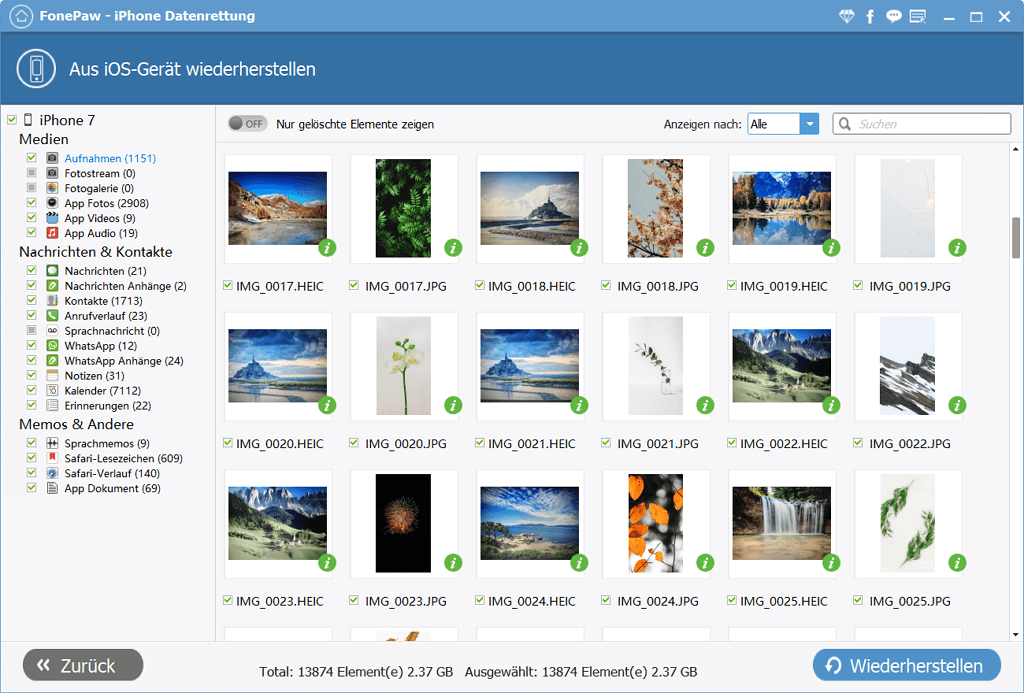
Lösung 2: Gelöschte Bilder wiederherstellen (iTunes Backup)
Schritt 1: Wählen Sie "Aus iTunes Backup Wiederherstellen" und wählen Sie das Backup aus, was Sie benötigen. Klicken Sie dann auf "Starten", um Fotos aus dem iTunes-Backup zurückzusetzen.
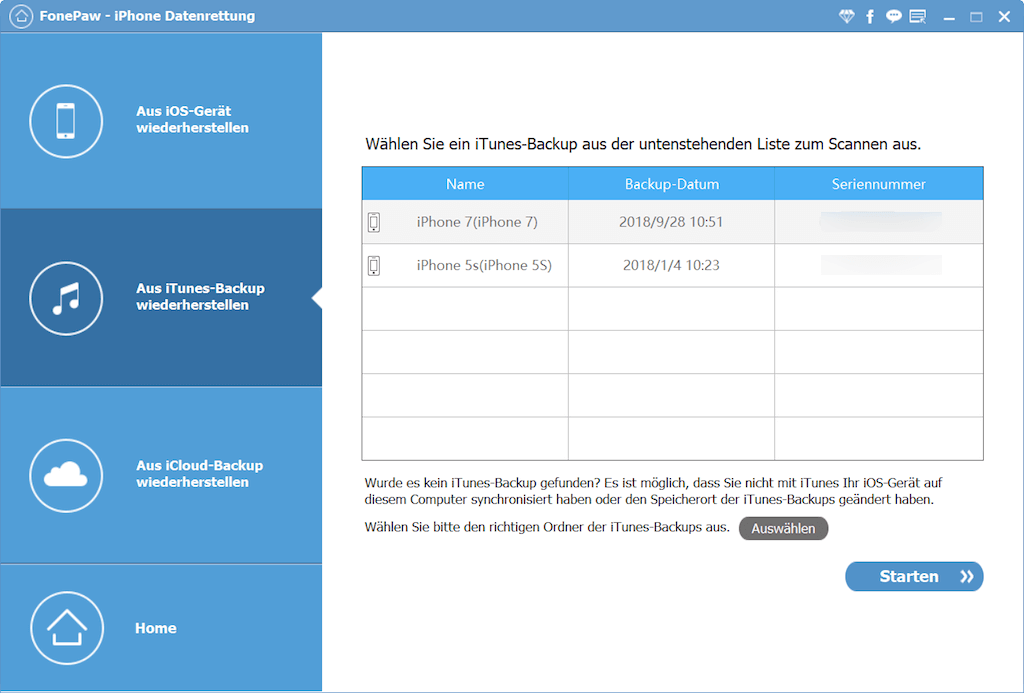
Schritt 2: Klicken Sie nach dem Scannen auf "Aufnahmen" und "Nur gelöschte Objekte anzeigen", um eine Voransicht der Fotos auf dem iPad nacheinander anzuzeigen. Wählen Sie dann die benötigten aus und klicken Sie auf "Wiederherstellen".
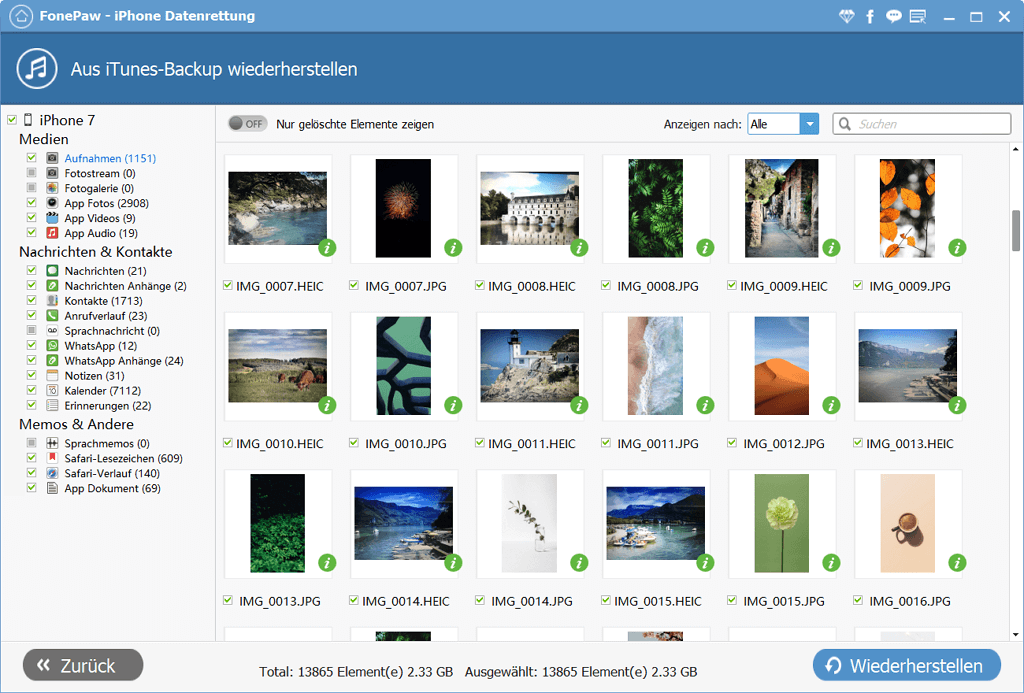
Lösung 3: iPad gelöschte Fotos wiederherstellen (iCloud Backup)
Schritt 1: Wählen Sie „Aus iCloud-Bakup wiederherstellen“ aus. Danach melden Sie sich bei iCloud mit Apple ID und Geheimzahl an.
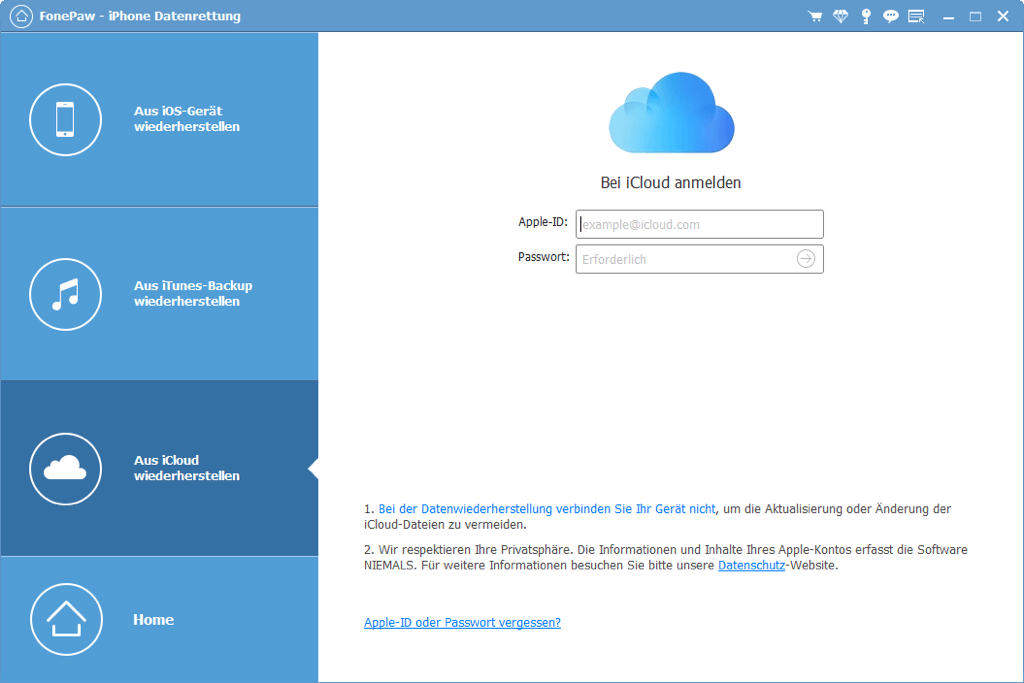
Schritt 2: Nach der Eingabe des iCloud-Accounts werden alle verfügbaren Daten übersichtlich aufgelistet. Wählen Sie die Gewünschte aus und klicken Sie auf "Herunterladen". Dann scannt das Programm die heruntergeladenen Dateien automatisch.
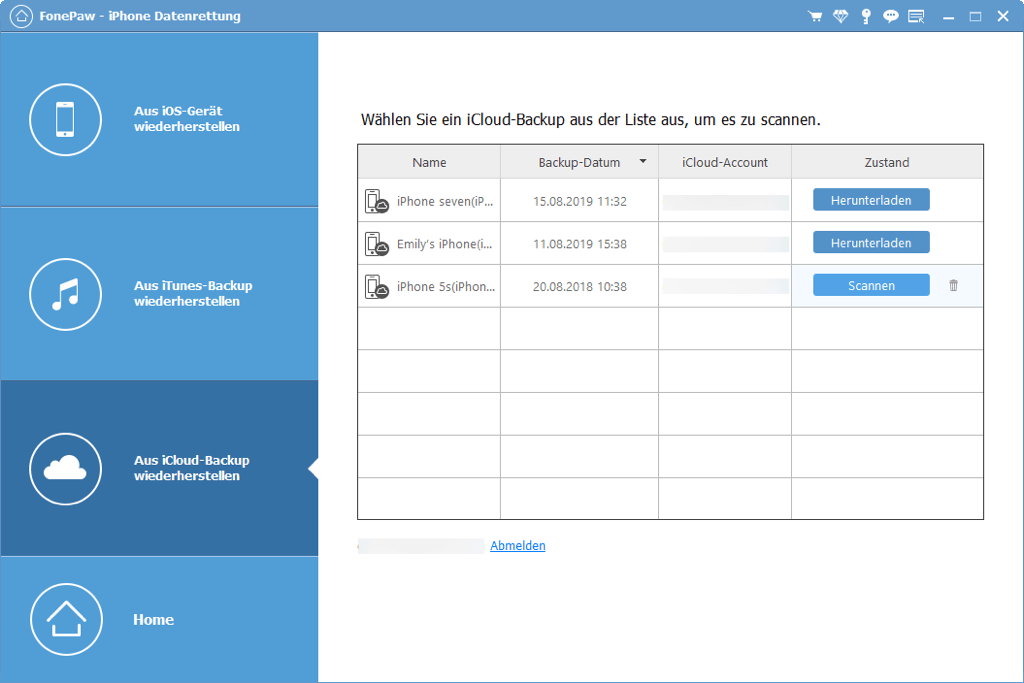
Schritt 3: Die Daten werden einzeln auf dem Bildschirm angezeigt. Markieren Sie die gewünschten Daten, bevor Sie auf "Wiederherstellen" klicken.
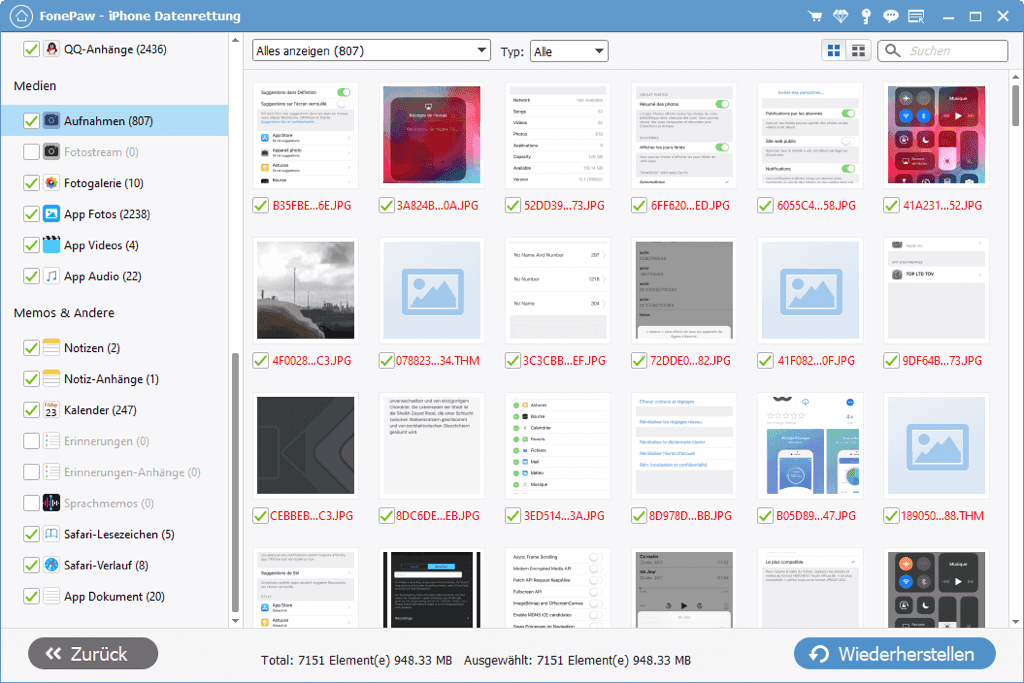
Mit FonePaw FonePaw iPhone Datenrettung und der detaillierten Anleitung können Sie gelöschte Fotos von Kamera Roll, Foto-Stream und Fotobibliothek wiederherstellen. Übrigens, diese Software kann Ihnen auch helfen, gelöschte Videos, Kontakte, Textnachrichten, Sprachnotizen, Notizen, Kalender usw. wiederherzustellen. Außerdem, wenn Sie eine registrierte Version verwenden, sind der Voransicht und die Wiederherstellung von Dateien nicht eingeschränkt.

- Beste Tipps
- Wie Sie iPhone Daten wiederherstellen nach einem Reset auf Werkeinstellungen
- Wie kann man gelöschte Kontakte wiederherstellen vom iPhone 12/11/X
- iPhone Anrufliste wiederherstellen, exportieren, verlängern praktische Tipps
- Wie kann ich beim iPhone gelöschte Fotos wiederherstellen
- iPhone gelöschte iMessages wiederherstellen mit/ohne Backup
- Gelöschte iPhone-Videos wiederherstellen OHNE BACKUP
- Wie kann man gelöschte Sprachmemos wiederherstellen bei iPhone
- WhatsApp-Chatverlauf wiederherstellen vom iPhone mit/ohne Backup
 iOS WhatsApp Transfer
iOS WhatsApp Transfer
